Yap Malam Ini Lebih Tepatnya 15 Menit Yang Lalu Saya Membuat Sebuah Tutorial Visual Basic Yaitu " Mengkoneksi Kan Ke Database Dengan Menggunakan Microsoft Accses. Langsung Aja
1. Buatlah Sebuah Database Dengan Nama koneksivb.mdb NOTE : Format Nya .mdb, Setelah Itu Buat Lah Sebuah Table Dengan Nama tb_kontak, Jika Sudah Isi Field Nya Seperti Gambar Di Bawah Saya Ansumsikan Anda Mengerti Microsoft Accses.
 |
| id, nama, alamat sekolah : nama,alamat,sekolah tipe datanya long text |
2. Buka Visual Basic Sobat WDI dengan nama koneksiwdi, Buatlah Atau Desain Form Seperti Gambar Di Bawah Ini, Pilih "DataGriedView"
3. Buatlah Module Baru Caranya.
Cari Menu Solution Explorer -> Klik Kanan Pada koneksiwdi -> Add -> Module -> Beri Nama config
4. Setelah Config Module Udah Dibuat Lalu Isikan Kodenya, Nah Sekarang Kita Berkutat Dengan Kode Silahkan Isi Kode Di Bawah Ini.
Imports System.Data.OleDb
Module config
Public database As OleDbConnection
Public tb_kontak As OleDbDataAdapter
Public data As DataSet
Public recordkontak As New BindingSource
Public DML As New OleDbCommand
Sub databaseopen()
Try
database = New OleDbConnection("provider=Microsoft.jet.oledb.4.0;data source=wdivb.mdb")
Catch ex As Exception
MsgBox(ex.ToString())
End Try
End Sub
End Module
5. Setelah Selesai Mengetikkan Kode Confignya Sekarang Cari form1 Kita Di Solution Explorer , Lalu Klik Dua Kali Pada Form Tersebut, Lalu Lagi Isikan Syntax Nya Seperti Kode Kode Dibawah Ini.
6. Nah Sekarang Coba Jalankan Tekan F5 Pasti Tidak Mau, Yap Karena File Database Accses Kita Belum Dipindah Caranya Copy Paste.Imports System.Data
Imports System.Data.OleDb
Public Class Form1
Sub lihatkontak()
tb_kontak = New OleDb.OleDbDataAdapter("SELECT * FROM tb_kontak", database)
data = New DataSet
tb_kontak.Fill(data)
recordkontak.DataSource = data
recordkontak.DataMember = data.Tables(0).ToString()
dgview.DataSource = recordkontak
End Sub
Private Sub Form1_Load(ByVal sender As System.Object, ByVal e As System.EventArgs) Handles MyBase.Load
databaseopen()
lihatkontak()
End Sub
End Class
Imports System.Data.OleDb
Public Class Form1
Sub lihatkontak()
tb_kontak = New OleDb.OleDbDataAdapter("SELECT * FROM tb_kontak", database)
data = New DataSet
tb_kontak.Fill(data)
recordkontak.DataSource = data
recordkontak.DataMember = data.Tables(0).ToString()
dgview.DataSource = recordkontak
End Sub
Private Sub Form1_Load(ByVal sender As System.Object, ByVal e As System.EventArgs) Handles MyBase.Load
databaseopen()
lihatkontak()
End Sub
End Class
Cari Folder koneksiwdi -> bin -> debug -> Paste Deh Di Dalam Folder Debug
7. Nah Debug Nya Maka Akan Terlihat Seperti Ini.

SELESAI, Hhhha Semoga Bermanfaat Tutorial Saya Kali Ini, Upss Kami WDI Bukan Hanya Memberikan Tutorial Berupa Teks Dan Gambar Saja. Kami Juga Menyediakan Bentuk Videonya Pada Sobat WDI
Agar Kalian Dapat Lebih Mudah Mempelajarinya Silahkan Download Aplikasi Nya DISINI







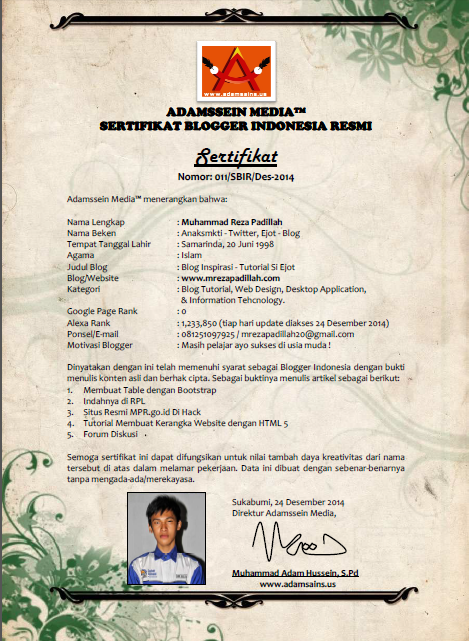










0 comments:
Post a Comment